Vil du vide, hvordan du opretter en gruppepolitik for at konfigurere stiudelukkelse i Windows Defender? I dette selvstudium viser vi dig, hvordan du konfigurerer udelukkelsen af stien til Windows Defender ved hjælp af et gruppepolitikobjekt.
• Windows 2012 R2
• Windows 2016
• Windows 2019
• Windows 10
• Windows 7
Liste over udstyr
I det følgende afsnit vises listen over udstyr, der bruges til at oprette dette selvstudium.
Som En Amazon Associate, tjener jeg fra kvalificerende køb.
Selvstudium i Windows:
På denne side tilbyder vi hurtig adgang til en liste over selvstudier relateret til Windows.
Eksempel på gruppepolitikobjekt – Udeladelse af sti i Windows Defender
Åbn gruppepolitikstyringsværktøjet på domænecontrolleren.

Opret en ny gruppepolitik.

Angiv et navn til den nye gruppepolitik.

I vores eksempel blev den nye gruppepolitikobjekt navngivet: MY-GPO.
Udvid mappen Med navnet Gruppepolitikobjekter på skærmbilledet Gruppepolitikstyring.
Højreklik på det nye gruppepolitikobjekt, og vælg indstillingen Rediger.

Udvid computerkonfigurationsmappen på skærmbilledet Gruppepolitikeditor, og find følgende element.
Få adgang til mappen Undtagelser.
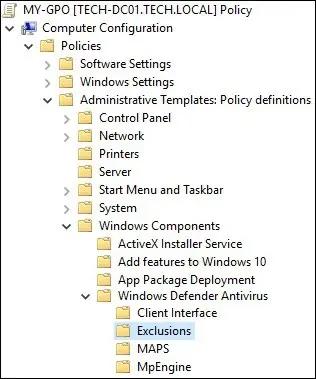
Rediger variantelementet med navnet Stiudelukkelser.
Aktiver denne konfiguration, og angiv en liste over mapper, der skal udelades.
Mapperne vil blive udelukket fra windows Defender-realtidsbeskyttelsen.
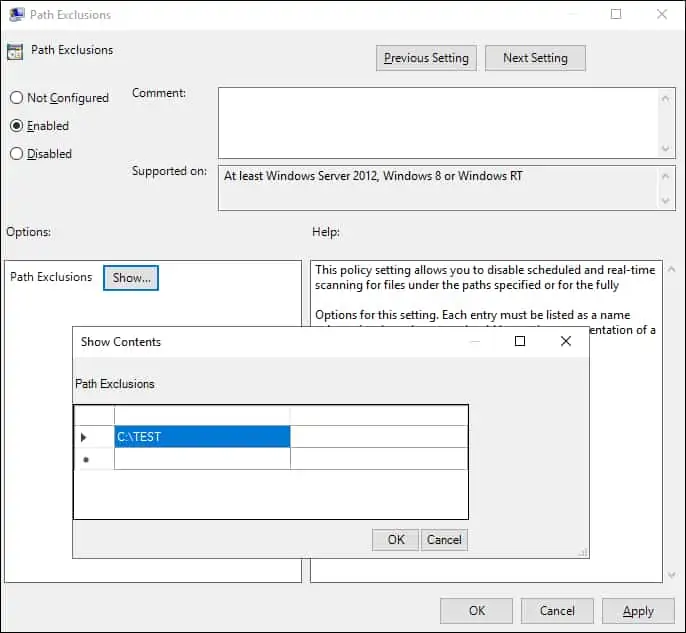
I vores eksempel ekskluderede vi mappen TEST i roden af drev C fra Windows Defender-beskyttelsen.
Hvis du vil gemme gruppepolitikkonfigurationen, skal du lukke editoren gruppepolitik.
Tillykke! Du er færdig med oprettelsen af gruppepolitikobjektet.
Selvstudium - Anvendelse af gruppepolitikobjektet for at tilføje stiudelukkelse
På skærmbilledet Administration af gruppepolitik skal du højreklikke på den ønskede organisationsenhed og vælge indstillingen for at sammenkæde et eksisterende gruppepolitikobjekt.

I vores eksempel vil vi knytte gruppepolitikken med navnet MY-GPO til roden af domænet.

Efter anvendelse af gruppepolitikobjektet skal du vente i 10 eller 20 minutter.
I dette tidsrum replikeres gruppepolitikobjektet til andre domænecontrollere.
I vores eksempel ekskluderede vi en mappe fra Windows Defender-realtidsbeskyttelsen.
